Firefox: JavaScripti lubamine/keelamine

JavaScripti funktsiooni lubamine või keelamine kõigis Mozilla Firefoxi veebibrauseri versioonides.
Märguanded on suurepärane viis oma lemmiksaidiga kursis püsimiseks. Kuna seda peate silmas, kui teilt küsitakse luba teile märguannete kuvamiseks, siis vastate jah. Kahjuks pole harvad juhud, kui paljud kasutajad seda hiljem kahetsevad.
Kui soovite naasta vanadesse headesse aegadesse, mil te nii palju teatisi ei saanud, saate seda teha. Hea uudis on see, et selliste brauserite (nt Chrome, Firefox ja Opera) märguannete keelamine on väga lihtne.
Kuna Chrome on kõige populaarsem brauser, on aus, et see on loendis esimene. Kõigi Chrome'i märguannete keelamiseks klõpsake brauseri paremas ülanurgas kolmel vertikaalsel punktil.
Otsige üles ja valige Seaded. Kerige lõpuni alla, kuni näete valikut Kuva täpsemad sätted. Klõpsake sellel ja privaatsuspiirkonna all nuppu Sisu sätted. Nüüd peaksite nägema uut kasti ja sisu seadete all peaksite nägema valikut Teavitused.
Viimane kolmest valikust on selline, mis ütleb Ära luba ühelgi saidil teatisi kuvada. On saite, mis teavituste osas mängivad kenasti, seega poleks õiglane kõiki saite blokeerida.
Ainult teatud saidi teatiste blokeerimiseks klõpsake nuppu Halda erandeid. Seal näete erinevate saitide loendit ja seda, kas neil on lubatud teile teatisi näidata või mitte. On suur võimalus, et suvand Küsi enne saatmist (soovitatav) on sisse lülitatud.
Klõpsake iga saidi paremal asuval kolmel vertikaalsel punktil ja valige luba. Nüüdsest saate kõik märguanded, mille sait välja saadab.
Kui te seda ei näe, kuna see sõltub ka sellest, milline Chrome'i versioon teil on, valige pärast valikul Sisu seaded klõpsamist märguannete valik. Siin saate lasta saitidel teilt luba küsida, kas nad saavad teile teatisi saata või mitte.
Kui mõni konkreetne sait näitab teile liiga palju märguandeid, saate selle saidi lisada, klõpsates nuppu Lisa.
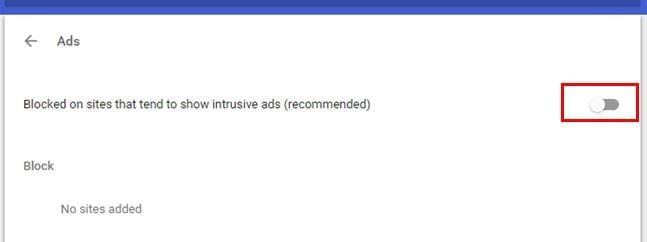
Teatiste keelamine või lubamine Operas on sama lihtne. Avage brauser ja klõpsake brauseri vasakus ülanurgas punast O. Avage Seaded ja klõpsake vahekaarti Veebisaidid. Kerige alla jaotiseni Teatised ja esimene ja viimane valik võimaldavad teil lubada kõigil saitidel teatisi kuvada või mitte lubada neid üldse.
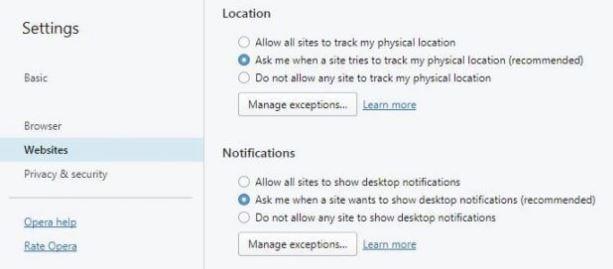
Mõlemal juhul saate nendest valikutest teha erandeid. Klõpsake nuppu Halda erandeid ja tippige sait, mille soovite eelnevalt valitud valiku hulgast välja jätta. Kui olete erandite lisamise lõpetanud, ärge unustage muudatuste salvestamiseks klõpsata lisamisnupul.
Firefoxi kasutajatel on aeg ka oma teatised keelata või lubada. Selleks käivitage Firefox ja klõpsake paremas ülanurgas hamburgeri ikooni. Otsige üles ja klõpsake vasakul olevat valikut Privaatsus ja turvalisus. Jaotise Load all näete valikut Firefoxi teavituse keelamiseks kuni selle taaskäivitamiseni.
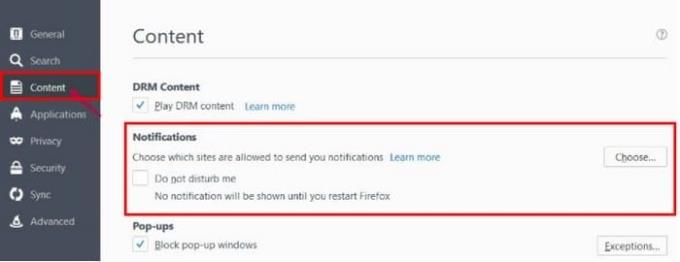
Märguannete eemaldamiseks klõpsake kastil Ära sega mind või võite klõpsata nupul Vali. Nupul klõpsates saate juhtida, millised saidid ei saa teile kunagi või saavad alati teateid saata
Nüüd teate, kuidas saate neist tüütutest märguannetest lõplikult lahti saada, olenemata kasutatavast brauserist. Pole tähtis, kas te pole väga tehnikatark, sest peate lihtsalt sisenema brauseri sätetesse ja klõpsama siin-seal. Kui tüütuks teateid peate? Jäta kommentaar ja anna mulle teada.
JavaScripti funktsiooni lubamine või keelamine kõigis Mozilla Firefoxi veebibrauseri versioonides.
Vältige tüütute märguannete kuvamist veebibrauseris Edge, Chrome, Opera ja Firefox.
Kohandage oma Mozilla Firefoxi brauserit nende 8 näpunäidetega.
Õpetus, mis sisaldab 3 meetodit õigekirjakontrolli sisse- või väljalülitamiseks Mozilla Firefoxis.
Kuidas täielikult kustutada kogu sirvimisajalugu Mozilla Firefoxi veebibrauseris.
Hankige Firefoxis sirvimisel see täiendav turvakiht. Lubage HTTPS-i sirvimine ja hoidke oma andmed krüpteerituna.
Teie veebibrauser on üks teie enim kasutatavatest rakendustest, seega on oluline valida see, mis teile kõige paremini sobib. Selles artiklis tutvuge mõnega
Töölaual on teie avaleht üldiselt esimene leht, mille teie veebibrauser avamisel laadib. Enamik mobiilibrausereid säilitab siiski kõik teie vahelehed. Nende üksikasjalike juhiste abil saate määrata oma vaikeavalehe rakenduses Firefox Androidile.
Näitame teile 3 võimalust automaatsete värskenduste lubamiseks või keelamiseks Mozilla Firefoxis.
Kuidas kiiresti fonti suurendada või vähendada mis tahes brauseris, mis töötab Microsoft Windowsis, Linuxis või MacOS-is.
Flash-failide tugi on lõppemas. Flashi on sageli peetud reklaamide, lühikeste videote või helifailide ning mängude põhiliseks ehitusplokiks. Isegi an
Olenemata sellest, kas kustutate või lubate küpsiseid Chrome'is, Operas või Firefoxis, aitab see juhend teil mõlemat teha.
Lahendage probleemid, mis tulenevad teie veebibrauseri ei loo teatud veebisaitidega ühendust.
Sellest õpetusest saate teada, kuidas navigeerida Firefoxi sertifikaadivaaturisse, kasutades neid samme.
Selle õpetuse abil saate teada, kuidas keelata tüütuid automaatseid videoid Google Chrome'is ja Mozilla Firefoxis.
Enamiku brauserite URL-i riba toimib otsinguribana. See on kena elukvaliteedi funktsioon, mis võib säästa aega, mille jooksul peate esmalt sirvima veebilehte. Saate kohandada Firefoxi Androidile kasutama teist vaikeotsingumootorit. Kasutage lihtsalt neid samme.
Paljud veebisaidid, eriti sotsiaalmeedia saidid, on hakanud teie voos kuvatavaid videoid automaatselt esitama. Videote esitamine algab tavaliselt Kas olete tüdinud videote automaatsest esitamisest Android-seadme Firefoxi brauseris? Saate automaatse esitamise keelata, järgides neid samme.
Vaadake, kuidas leiate Firefoxis lihtsa otsingutriki abil kiiresti ja hõlpsalt mis tahes vahekaardi vahelehtede merest. Vaadake, kuidas kõik vahelehed kiiresti sulgeda.
See juhend käsitleb Firefoxi tõrketeadet: Seda videofaili ei saa esitada. (Veakood: 102630). Noh, näitan teile, kuidas seda parandada.
Üks kaasaegse Interneti tõsiasi on see, et peaaegu kõike, mida veebis teete, jälgitakse. Jälgimisskriptid jälgivad teie tegevust üksikutel saitidel ja kaitsevad teie privaatsust, lubades Androidi jaoks mõeldud Firefoxi brauseris jälgimiskaitse nende toimingute abil.
Selle lihtsa ja kiire õpetuse abil saate samm-sammult teada, kuidas rakenduses Notepad++ klõpsatavad lingid välja lülitada.
Vabanege saatest Apple TV+ saates Up Next ilmumisest, et hoida oma lemmiksaateid teiste eest saladuses. Siin on sammud.
Avastage, kui lihtne on oma arvutis ja Android-seadmes Disney+ konto profiilipilti muuta.
Kas otsite Microsoft Teamsi alternatiive lihtsaks suhtluseks? Leidke 2023. aastal enda jaoks parimad alternatiivid Microsoft Teamsile.
See postitus näitab, kuidas videoid kärpida Microsoft Windows 11 sisseehitatud tööriistade abil.
Kui kuulete palju moesõna Clipchamp ja küsite, mis on Clipchamp, lõpeb teie otsing siin. See on parim juhend Clipchampi valdamiseks.
Tasuta helisalvestiga saate luua salvestisi ilma oma Windows 11 arvutisse kolmanda osapoole tarkvara installimata.
Kui soovite luua vapustavaid ja kaasahaaravaid videoid mis tahes eesmärgil, kasutage parimat tasuta videotöötlustarkvara Windows 11 jaoks.
Vaadake näpunäiteid, mida saate kasutada oma ülesannete korraldamiseks Microsoft To-Do abil. Siin on lihtsad näpunäited, isegi kui olete algaja.
Lahendage selle dokumendi avamisel ilmnes viga. Ligipääs keelatud. tõrketeade, kui proovite avada PDF-faili meilikliendist.


























